twitterのウザい広告を消す方法まとめ【PC・スマホ対応】

twitterのタイムラインを見ると、フォローした覚えのないアカウントが発信したツイートが表示されている経験はありませんか?
それも何度も同じ内容のツイートをし、よく見てみると内容はすべて広告になっています。
これはtwitterにお金を払い、タイムラインに広告を掲載しているのですが、別に見たくもないし正直うざいですよね。
そこでこの記事では、twitterの広告を消す方法と、二度と表示させないやり方について紹介します。
twitterでタイムラインの広告を削除する方法
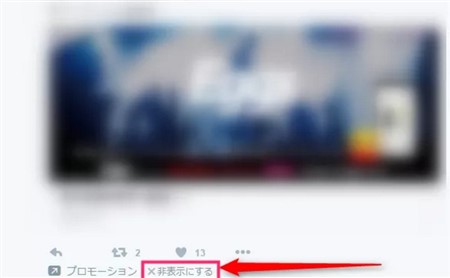
フォローした覚えのないアカウントから、タイムラインにツイートが表示されたらちょっと怖いですよね。
興味もない広告を掲載されるのは迷惑ですから、不要な広告は削除しちゃいましょう。
削除する方法は、パソコン版とスマートフォンで操作が異なるため、それぞれ別々に紹介しますね。
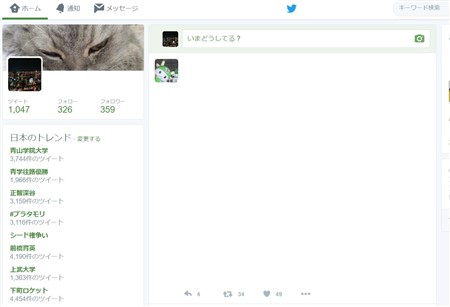
まずはtwitter公式サイトにアクセスし、ログインを済ませてトップページを表示してください。
トップページから削除したい広告ツイートを、タイムライン上から探します。
スポンサーリンク
広告かどうかを判断するには、ツイートの下部(リツイートアイコンの下)に、「プロモーション」と書かれているので、そこを見て判断しましょう。
広告ツイートを削除するには、ツイートにカーソルを合わせると出現する「×非表示にする」というアイコンをクリックします。
これで個別のツイートに対する広告の削除は完了しました。
iphoneとandroidで表示等に違いが見られる場合がありますが、操作手順はどちらも同じなのでまとめて説明します。
まずはtwitter公式アプリを起動し、トップページを表示してください。
トップページからタイムラインへ移動し、削除したい広告ツイートを画面に出します。
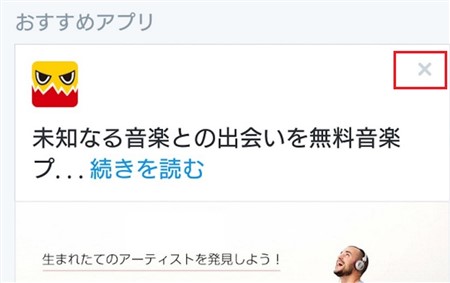
広告ツイートの場合、画面右上に「×」のアイコンが必ず表示されているので、そちらをタップしましょう。

すると、どうしてツイートを削除したいのか尋ねられます。
どれか適当に選べば、個別ツイートの削除が可能です。
これで、個別ツイートの広告を削除できますが、ここで可能となるのは、1つのツイートに対する広告を削除するのみ。
つまり新しくツイートされた広告は、再び表示されてしまうんですね。
アカウント単位で広告を非表示にするには、次章の方法を参考にしてください。
アカウント単位の広告を非表示にするには?
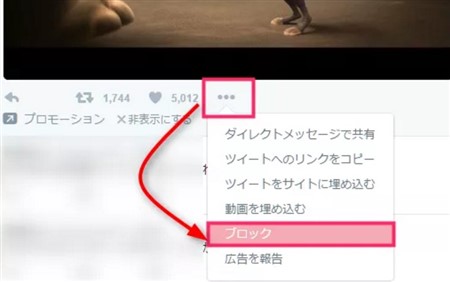
広告を投稿しているアカウントは、一般のユーザーと同じです。
つまりフォローをすることもできれば、ミュートにしたりブロック処理することも可能。
ですから、そのアカウントが投稿する広告は二度と見たくないと思ったならば、アカウントをブロックすれば良いのです。
それでは広告を投稿するアカウントを、どうすれば非表示設定にできるのか、以下から説明していきます。
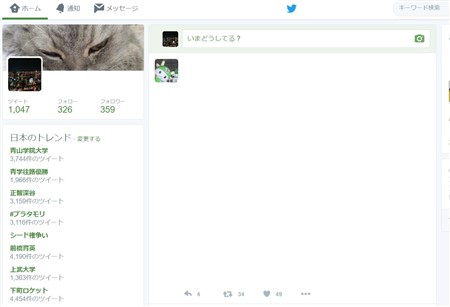
パソコン版からアカウントをブロックするには、twitter公式サイトにアクセスしてトップページを表示します。
広告を投稿してくるツイートをタイムラインから見つけ、画面に表示させましょう。
スポンサーリンク
ここから個別ツイートに表示されている、「・・・」をクリックしてください。
メニューが出てくるので、「ブロック」を選択します。
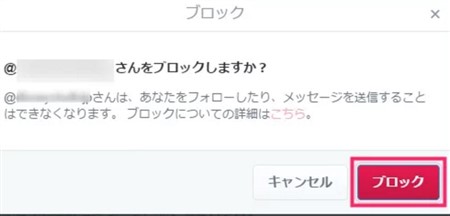
最後に「○○さんをブロックしますか?」という確認メッセージが表示されるので、「ブロック」をクリックしましょう。
これでこのアカウントが発信する広告に関しては、二度と表示されなくなりました。
スマートフォンからアカウント単位の広告を非表示にするには、まずトップページを表示してください。
タイムラインから、広告を非表示にしたいツイートを画面に出します。

それでは、その広告ツイートの文章部分を1回タップしてみてください。

するとツイートの詳細画面に切り替わるので、画面上部にある「アカウント名」をタップしましょう。
相手のアカウントのプロフィールページへ移動できました。
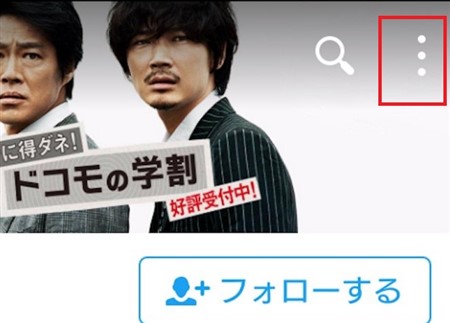
画面右上にある「・・・」をタップしてください。
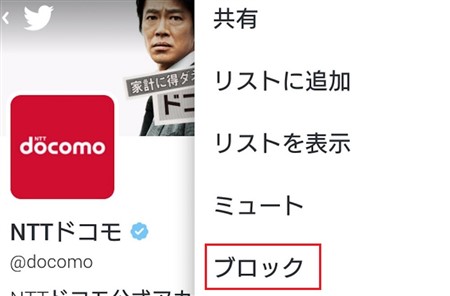
メニューが表示されるので、「ブロック」を選択します。
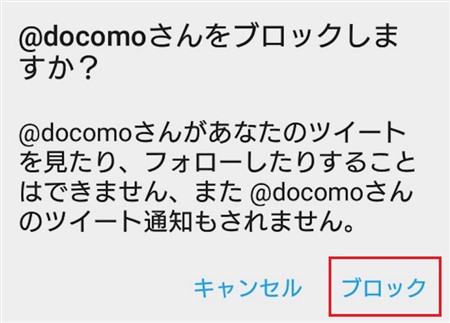
「○○さんをブロックしますか?という確認メッセージが表示されるので、問題なければ「ブロック」をタップしましょう。
これで、アカウント単位の広告ツイートを非表示にできました。
動画広告の自動再生をオフにしよう
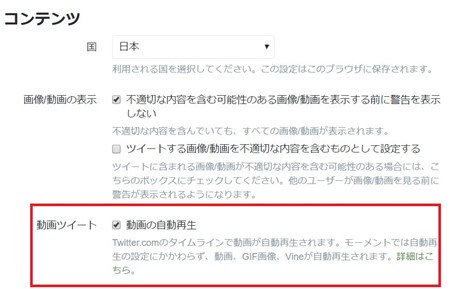
twitterで配信される広告は画像やテキストのみではなく、動画も対応可能となっています。
そしてtwitterの初期設定は、「動画の自動再生」がオンになっているので、見たくもない広告が自動再生されてしまうのです。
スポンサーリンク
もしスマートフォンからtwitterを操作している場合、動画を自動的に再生されることによりデータ通信量が余計に発生するデメリットがあります。
何ともバカバカしいので、動画広告を自動的に再生されないようにしましょう。
まずはtwitter公式サイトにアクセスし、トップページを表示してください。
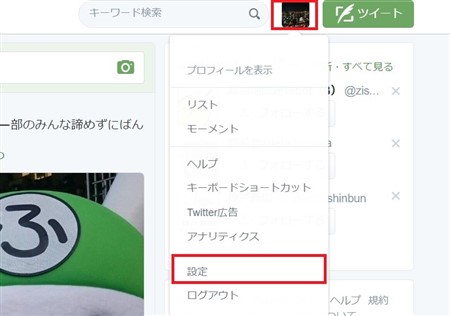
トップ画面の右上にある「自身アイコン」をクリックして、「設定」を選択します。
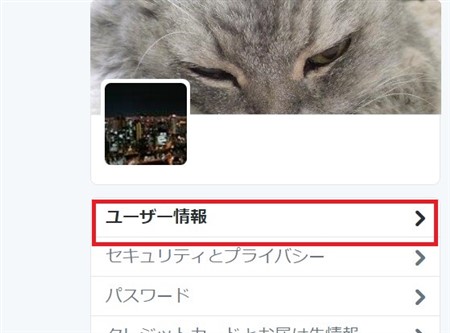
設定の詳細項目一覧が並んでいるのですが、ここで注目するべき点は画面左側にある「ユーザー情報」です。
「ユーザー情報」の項目をクリックすると、画面右側にユーザー情報に関する詳細設定が表示されます。
そこから「動画ツイート」の項目を見つけてください。
見つかったら、その中に「動画の自動再生」があるので、チェックボックスのチェックを外しましょう。
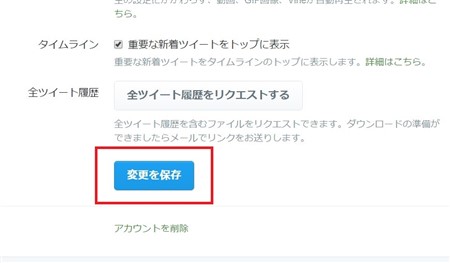
最後に画面下部にある、「変更を保存」をクリックすれば、広告動画の自動再生は禁止されます。
まずはトップページを表示し、自身のプロフィールページへ移動してください。
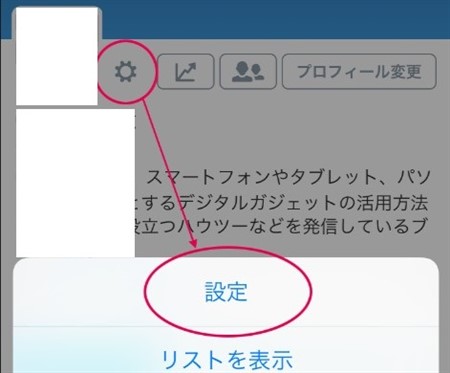
画面上部にある「歯車」アイコンをタップして、「設定」を選択します。
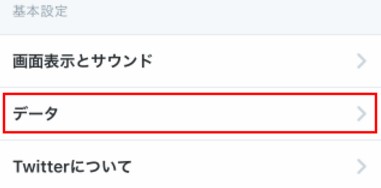
設定画面が表示されるので、そこから「データ」をタップしてください。
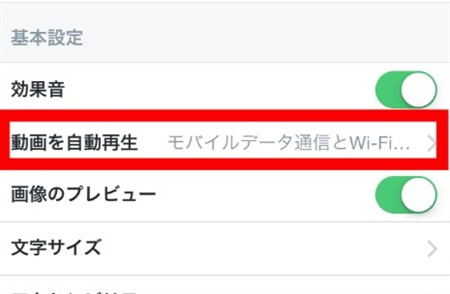
データ画面になるので、「動画の自動再生」という項目を選択します。

「常にオフ」にしたら、動画の自動再生は停止になりますので、こちらにチェックマークを付けましょう。
動画の自動再生をオフにする手順について、パソコン版とスマートフォンそれぞれ紹介しました。
注意点として、広告動画はこの方法では削除できません。
あくまでも広告動画が自動的に再生されないようにするもので、もし視聴したければ「再生」アイコンをクリックやタップすれば閲覧できます。
~まとめ~
- twitterでタイムラインの広告を削除する方法
- パソコン版から個別の広告を削除する手順
- スマートフォンから個別ツイートの広告削除方法
- アカウント単位の広告を非表示にするには?
- パソコン版からアカウントをブロックする方法
- スマートフォンからアカウントをブロックして広告を非表示にしよう
- 動画広告の自動再生をオフにしよう
- パソコン版から動画広告の自動再生を禁止する手順
- スマートフォンから動画自動再生をオフにする方法
twitterに表示される広告は、個別やアカウント単位で非表示設定することが可能です。
最近は動画付きの広告ツイートも増えてきたので、自動再生をオフにするなどの対応をするとストレスを感じないでしょう。
特にスマートフォンから操作している場合、通信量を余計に消費してしまうので、できるだけ動画の自動再生はオフにしておくのが望ましいですよ。


















































